Nota
O acesso a esta página requer autorização. Pode tentar iniciar sessão ou alterar os diretórios.
O acesso a esta página requer autorização. Pode tentar alterar os diretórios.
Aplica-se a:SQL Server
Se quiser criar subtotais ou mostrar outras informações de resumo para subconjuntos de uma tabela, crie grupos usando uma consulta agregada. Cada grupo resume os dados de todas as linhas da tabela que têm o mesmo valor.
Por exemplo, talvez você queira ver o preço médio de um livro na tabela titles, mas divida os resultados por editor. Para fazer isso, agrupe a consulta por editor (por exemplo, pub_id). A saída da consulta resultante pode ter esta aparência:
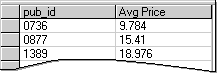
Ao agrupar dados, você pode exibir apenas dados resumidos ou agrupados, como:
Os valores das colunas agrupadas (aquelas que aparecem na
GROUP BYcláusula). No exemplo acima,pub_idé a coluna agrupada.Valores produzidos por funções agregadas como SUM( ) e AVG( ). No exemplo acima, a segunda coluna é produzida usando a função AVG( ) com a coluna
price.
Não é possível exibir valores de linhas individuais. Por exemplo, se você agrupar apenas por editor, também não poderá exibir títulos individuais na consulta. Portanto, se você adicionar colunas à saída da consulta, as Ferramentas de Designer de Consulta e Exibição (Visual Database Tools) as adicionarão automaticamente à GROUP BY cláusula da instrução no Painel SQL (Visual Database Tools). Se desejar que uma coluna seja agregada, você poderá especificar uma função de agregação para essa coluna.
Se você agrupar por mais de uma coluna, cada grupo na consulta mostrará os valores agregados para todas as colunas de agrupamento.
Por exemplo, a consulta a seguir em relação à tabela titles agrupa por editor (pub_id) e também por tipo de livro (type). Os resultados da consulta são ordenados pela editora e mostram informações resumidas para cada tipo diferente de livro que a editora produz:
SELECT pub_id,
type,
SUM(price) AS Total_price
FROM titles
GROUP BY pub_id, type;
A saída resultante pode ter esta aparência:
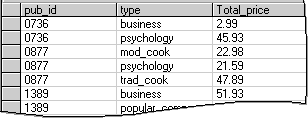
Agrupar linhas
Inicie a consulta adicionando as tabelas que deseja resumir ao painel Diagrama.
Clique com o botão direito do mouse no plano de fundo do painel Diagrama e escolha Adicionar Grupo Por no menu de atalho. O Designer de Consulta e Exibição adiciona uma coluna Agrupar por à grade no painel Critérios.
Adicione a coluna ou colunas que deseja agrupar ao painel Critérios. Se desejar que a coluna apareça na saída da consulta, certifique-se de que a coluna Saída esteja selecionada para saída.
O Designer de Consulta e Exibição adiciona uma
GROUP BYcláusula à instrução no painel SQL. Por exemplo, a instrução SQL pode ter esta aparência:SELECT pub_id FROM titles GROUP BY pub_id;Adicione a coluna ou colunas que deseja agregar ao painel Critérios. Certifique-se de que a coluna está marcada para ser exibida.
Na célula da grelha para Agrupar por, na coluna onde os dados serão agregados, selecione a função de agregação apropriada.
O Designer de Consulta e Exibição atribui automaticamente um alias de coluna à coluna que você está resumindo. Você pode substituir esse alias gerado automaticamente por um mais significativo. Para obter mais detalhes, consulte Criar aliases de coluna (Visual Database Tools).

A instrução correspondente no painel SQL pode ter esta aparência:
SELECT pub_id, SUM(price) AS Totalprice FROM titles GROUP BY pub_id;